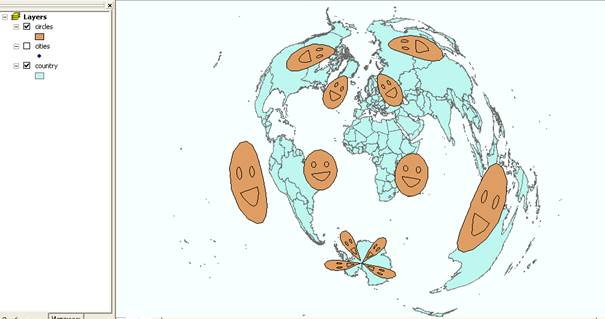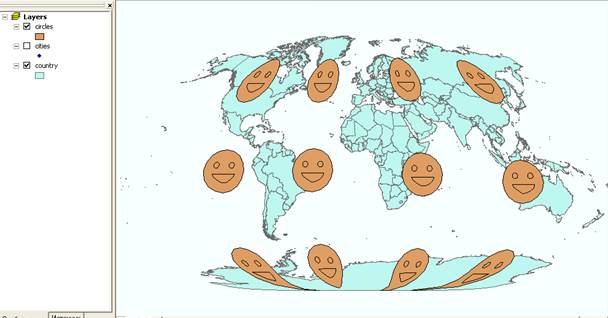Между двумя таблицами может быть установлена связь. Установление отношений позволяет связывать две и более таблиц, содержащих дополнительные атрибуты, с таблицей пространственных объектов. В отличие от соединения таблиц, связывание просто устанавливает взаимоотношение между двумя таблицами. Связанные данные не добавляются в атрибутивную таблицу слоя как при соединении таблиц.
Например, устанавливая связь между таблицами owner и percentown, мы используем связь типа один-ко-многим, например, владельцев кофейного магазина может быть более одного (несколько).
Сравним атрибуты полей таблицы Owner. Обратим внимание, какие соответствия обе таблицы имеют относительно поля OWNID. В таблице owner находятся только уникальные значения поля OWNID, тогда как в таблице percentown в поле OWNID одинаковые значения содержатся несколько раз.
Теперь мы установим связь между этими двумя таблицами по полю OWNID.
Шаг 6: Установление связи
Сначала добавим данные в АгсМар.
Щелкнем на кнопке Добавить данные (Add Data), наведем на базу
геоданных igisl\Regis\Red_GDB. Дважды щелкнем на RedGDB, чтобы открыть ее, затем подсветим таблицы owner и percentown. Щелкнем на кнопке Добавить (Add). В Таблице содержания (Table of Contents) щелкнем правой кнопкой на
таблице owner, в контекстном меню щелкнем на опции Соединения и
Отношения (Joins and Relates). Выберем опцию Отношения (Relate). В диалоговом окне Соотнести (Relate) выберем поле OwnID как общее поле. Выберем таблицу percent_own как таблицу для связывания и выберем поле OwnID как общее поле. Дайте имя процедуре соотношения как own_percent_rel.
Шаг 7: Запрос к таблице
Теперь мы соединим таблицу percentown с классом объектов coffee по способу много-к-одному. Это поможет нам увидеть, что несколько человек владеют несколькими кофейными магазинами, и что определенные кофейные магазины имеют несколько совладельцев.
Шаг 8: Изменение отображения соединенной таблицы
Чтобы соединенную таблицу легче было читать, отключим некоторые поля.
Щелкнем правой кнопкой мыши на percentown и выберите Свойства (Properties). Щелкнем на закладке Поля (Fields). Щелкнем на поле percentown.OBJECTID, затем отключите флажок Видимый (Visible). Отключим флажок видимый для полей: percentown.COFFEEID, сoffee.OBJECTID, coffee.ID, и coffee.CoffeeJD
Щелкнем на ОК.
Шаг 9: Выполнение выборки и изучение соотнесенной таблицы
Откроем таблицу owner и выберите запись, содержащую HEATHER ZERBE в поле OWNER_NAME, щелкнув на сером флажке слева от записи.
Щелкнем на кнопке Опции (Options), расположенной внизу диалогового окна таблицы, подсветив Соотнесенные таблицы (Related Tables), щелкнем на own__percent_rel:percent_own (имя соотнесения, которое мы выполнили в предыдущем шаге, и имя соотнесенной таблицы).
Атрибуты percent_own_coffee (присоединенная таблица) появятся вместе с выбранными записями, соотнесенными с Heather Zerbe, (располагают 100 процентами собственности в двух кофейных магазинах под названиями Grounds R Us и The Coffee Place).
Шаг 10: Выход из ArcCatalog и ArcMap
Закроем ArcCatalog и ArcMap. Щелкнем на No в ответ на приглашение сохранить изменения в ArcMap.
В этом упражнении мы познакомились с различными форматами данных и устанавливали соотношения между таблицами путем соотнесения и соединения. Мы также научились изменять отображение таблицы, отключая видимость полей.
III Работа с проекциями
Первая часть этого упражнения знакомит нас с картографическими масштабами, а также учит применять их к нашим данным. Вторая часть упражнения демонстрирует, как различные проекции могут влиять на наши картографические данные.
Шаг 1: Изучение и рассчет картографических масштабов
Обычно картографический масштаб относится к экстенту ограничения, примененного к пространственным объектам карты. Для того, чтобы представить часть земной поверхности на карте, площадь должна быть ограничена. Обыкновенно, масштабы карты представляются в форме отношения расстояния на карте к расстоянию на земной поверхности (т.е., 1:3,000). Такой способ представления называют репрезентативной дробью (representative fraction, RF), так как единицы измерения по обе стороны от двоеточия эквивалентны. Число, расположенное слева от двоеточия, представляет расстояние на карте, в то время как правое число обозначает расстояние на земной поверхности; следовательно, следующие три примера формулируют одинаковое утверждение:
1 см = 3 000 см 1 м = 300 000 см 1:3000
При измерении расстояния на карте в одних единицах измерения, и соотнесении их с расстоянием на земной поверхности в других единицах, можно вычислить репрезентативную дробь.
Для вычисления масштаба карты используйте следующую формулу:
□ 1/RFD = MD/GD * CF
где: RFD = Representative fraction denominator - знаменатель репрезентативной дроби (т.е., в карте с масштабом 1:24 000 RFD будет равно 24 000), MD = Map distance - расстояние на карте, GD = Ground distance - расстояние на земной поверхности, CF = Conversion factor - коэффициент преобразования, используемый для того, чтобы при вычислении единицы измерения расстояний на карте и на земной поверхности были эквивалентны. Например, если MD в сантиметрах, a GD в метрах, CF должен равняться 100, числу сантиметров в метре.
Шаг 2: Опознание и установка масштаба карты
Прежде всего, откроем приложение АгсМар (если это еще не сделано), создадим новую карту и добавим слои, которые нам потребуются в этом упражнении.
Пространственные объекты городов и стран мира будут прорисованы в АгсМар с таким масштабом, чтобы они входили в область отображения АгсМар. Масштаб отображается в Стандартной панели инструментов. Значение вашего масштаба может не совпадать с тем, что приводится ниже; это зависит от размеров вашего окна приложения АгсМар.
Значение масштаба сообщает нам, что одна единица на карте (т.е., метры, футы, мили, и т.д.) равна, в этом примере, 292,953,702 тех же самых единиц на земной поверхности.
Далее, изменим масштаб карты, увеличив экстент отображения данных.
Обратим внимание, что по мере увеличения текущий масштаб становится крупнее, а количество подробностей на карте увеличивается вместе с масштабом.
Кроме того, в строке состояния АгсМар можно увидеть значения координат. Координаты отображаются в правой части строки состояния. Числа представляют собой единицы измерения карты (т.е., координаты, в которых хранятся ваши данные, либо координаты, в которые они проецируются). Страны и города мира отображаются с использованием проекции карт Мира Plate Саггее world projection, которая в качестве линейных единиц измерения использует метры; следовательно, координаты отображаются в метрах.
Шаг 3: Исследование, каким образом проекция карты может влиять на расстояние
Обычно проецирование пространственных данных приводит к искажению по меньшей мере одного из пространственных свойств: площади, формы, расстояния и направления. Для демонстрации того, как проекции могут искажать пространственные свойства, например расстояние, мы измерим расстояние между двумя городами Африки (Тунис, г-во Тунис, и Кейптаун (Cape Town), Южно-Африканская Республика), используя две разные проекции. Во-первых, нам потребуется сфокусировать отображение на изучаемой области.
Нажмем кнопку Zoom In (Увеличить).
Щелкнем и растянем прямоугольник на всей территории континента Африка.

Чтобы было легче измерить расстояние между двумя городами, мы отобразим надписи с названиями городов.
Щелкнем правой кнопкой на cities и выберите опцию Label Features (Надписать объекты).
В отображение будут добавлены надписи городов. Отображение будет выглядеть примерно так: Тунис располагается рядом с верхней границей области отображения, а Кейптаун (Cape Town) - в самой нижней части.
Щелкнем на Tunis, и затем дважды щелкнем на Cape Town, чтобы измерить расстояние между двумя городами.
Расстояние приводится в левой части строки состояния. Наш результат должен быть приблизительно 8 000 километров. Не огорчайтесь, если ваш результат немного расходится. Теперь мы изменим проекцию и повторно измерим расстояние.
Новое расстояние должно быть приблизительно равно 8500 км, разница составляет около 500 км.
Шаг 4: Рассмотрение, каким образом проекция карты может влиять на шейп
На этом шаге мы увидим наглядно, как изменяется форма объекта при изменении проекции. Чтобы увидеть это, мы спроецируем слой, который содержит круглые улыбающиеся рожицы. На круглых формах легко заметить искажения. Начнем с того, чтобы установить проекцию обратно в Plate Carree.
Далее, добавим в карту круглые рожицы.
Теперь изменим проекцию и рассмотрим искажение окружностей.
Обратим внимание на то, что рожицы, расположенные вдоль экватора, кажутся менее деформированными, чем рожицы, которые лежат ближе к северу и югу. Попробуем применить еще пару проекций, чтобы увидеть, как они искажают формы рожиц. Проекции Mollweide (world) и Equidistant Conic (world) дают интересные результаты. Также можно попробовать измерять расстояние, чтобы увидеть, искажаются ли форма и расстояние в одной проекции. Попытаемся представить себе, в каких приложениях может оказаться уместной та или иная проекция.
Закроем АгсМар.
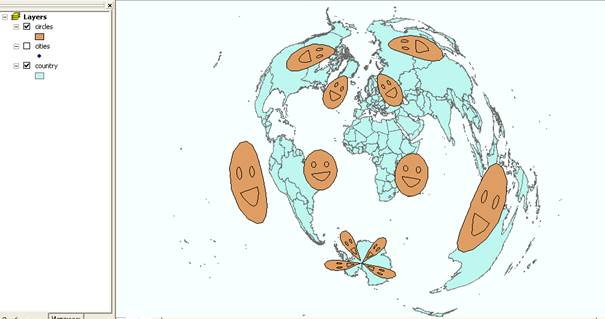

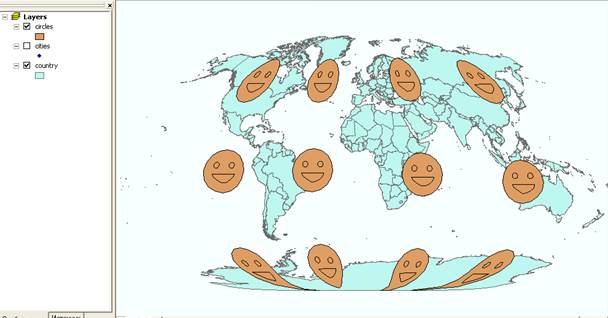
Вывод: С помощью этих упражнений я приобрел навыки создания карты в программе Arc Map, а так же добавления ее в другой документ. А так же я узнал как добавлять в карту текст, масштабную линейку, стрелку севера и т.д. Путем соотнесения и соединения установил соотношение между таблицами.